Olympus FE-360: Меню для функций воспроизведения, редактирования и печати
Меню для функций воспроизведения, редактирования и печати: Olympus FE-360
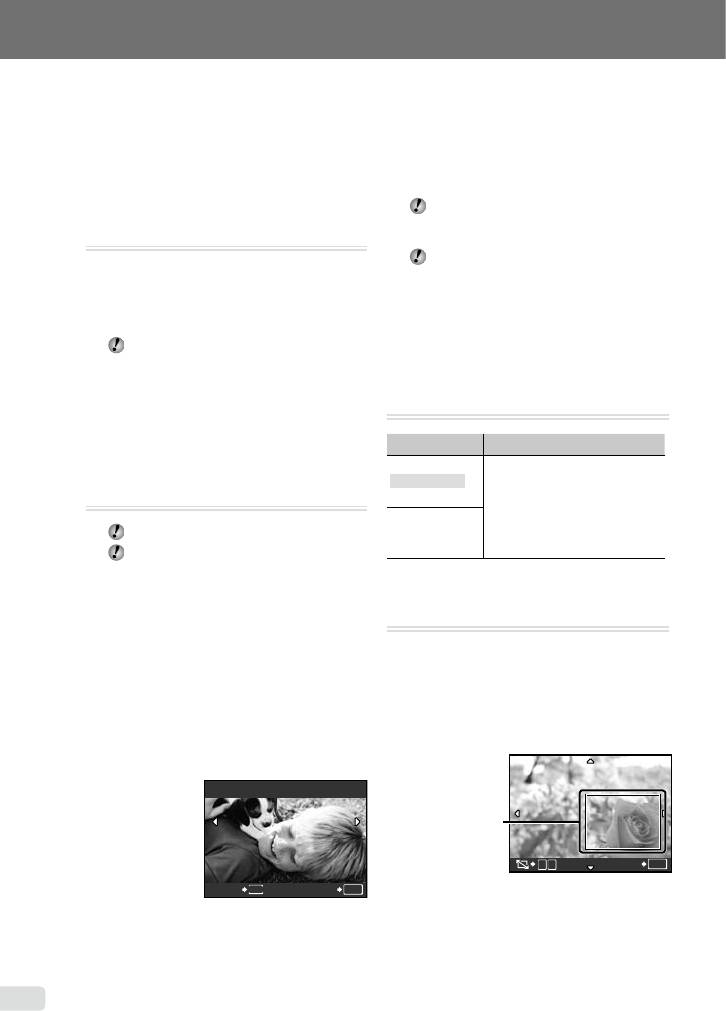
28
RU
Меню для функций воспроизведения,
редактирования и печати
Вовремявоспроизведенияизображенийможнорегулироватьустановки.
Автоматическое воспроизведение
снимков [y СЛАЙДШОУ]
yСЛАЙДШОУ
Для запуска слайдшоу
ПосленажатиякнопкиBначинается
слайдшоу.Дляостановкислайдшоу
нажмитекнопкуBиликнопку.
Звук,записанныйприслайдшоу,
невозможновоспроизводитьнаэтой
фотокамере.
Дляпрослушиваниязвукаподсоединитек
телевизоруиликомпьютеру.
Регистрация изображений во внутренней
памяти в качестве избранных
изображений [f ИЗБРАННОЕ]
fИЗБРАННОЕ
Можнозарегистрироватьдо9изображений.
“Воспроизведение избранных
изображений” (стр. 23)
Для регистрации изображений в
качестве изображений УСТАНОВКА
1Используйтеklдлявыбора
положения[УСТАНОВКА]инажмите
кнопкуB.
2
Используйтеmnдлявыбора
регистрируемогоизображенияи
нажмитекнопкуB.
Выбранноеизображениерегистрируется
вовнутреннейпамятикакотдельное
избранноеизображение.
УСТАНОВКА
НАЗАД
MENU
УСТАН
OK
Зарегистрированныеизображения
невозможностиратьдажепри
форматированиивнутреннейпамяти.
Длязарегистрированныхизбранных
изображенийнедоступноследующее:
Редактирование,печать,резервное
копированиенакартупамяти,перенос
накомпьютеривоспроизведениена
компьютере.
Изменение размера изображения
[Q]
РЕДАКТ.Q
Подменю 2 Применение
Сохраняетизображение
C640×480
высокогоразрешениякак
отдельноеизображение
сменьшимразмеромдля
прикрепленияксообщениям
E320×240
электроннойпочтыидлядругих
применений.
Обрезка изображения [P]
РЕДАКТ.P
1Используйтеmn длявыбора
изображенияинажмитекнопкуB.
2
Используйтеклавишизумадля
выбораразмераобрезанногокадра
ииспользуйтеklmn для
●
перемещениякадра.
W
T
УСТАН
OK
Обрезанныйкадр
3НажмитекнопкуB.
●
Отредактированноеизображениебудет
сохранятьсякакотдельноеизображение.
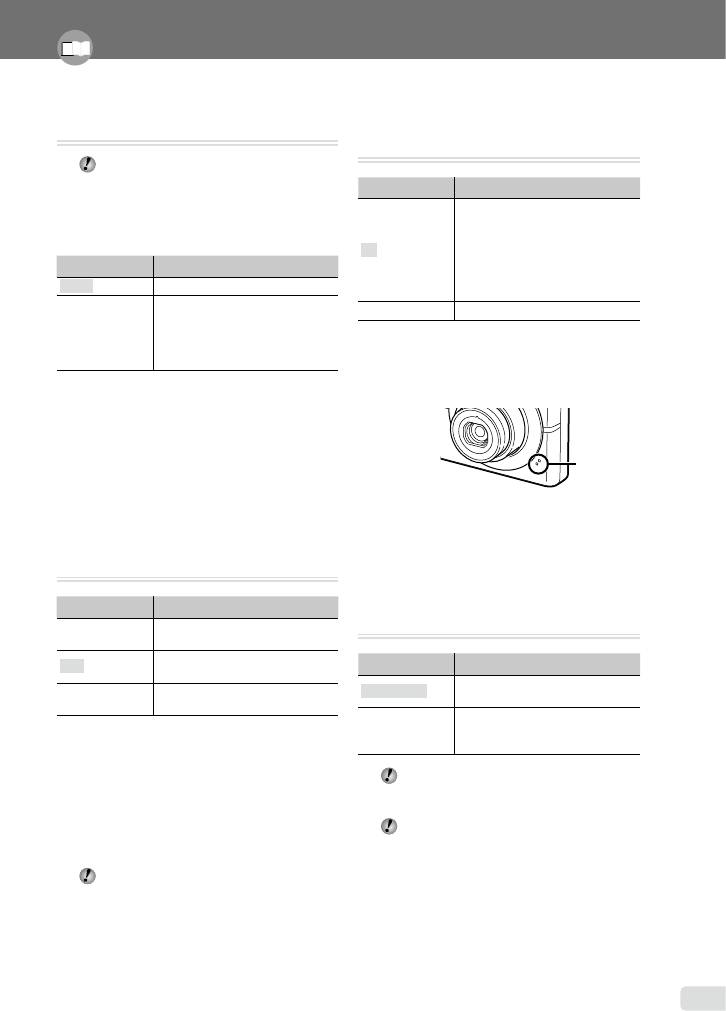
Выполните настройки для функций, обращаясь к разделу “Использование меню” (стр. 3).
Защита изображений [0]
Добавление звука к неподвижным
изображениям [R]
qМЕНЮПРОСМ.0
qМЕНЮПРОСМ.R
Защищенныеизображенияневозможно
стиратьспомощьюфункций
Подменю 2 Применение
[УДАЛЕНИЕ](стр. 16),[ВЫБ. ФОТО]
или[УДАЛ.ВСЕ] (стр. 29),новсе
Фотокамерадобавляет
(записывает)звуквтечение
изображениястертыспомощьюфункции
приблиз.4секундвовремя
[ФОРМАТ.] (стр. 31).
ДА
воспроизведенияизображения.
Этополезнодлязаписи
Подменю 2 Применение
примечанийиликомментариевк
ОТКЛ. Изображенияможностирать.
изображению.
Из
ображениязащищены,так
НЕТ Зв
укнезаписывается.
чтоихневозможностирать
ВКЛ.
заисключениемслучая
1Используйтеmn длявыбора
форматированиявнутренней
изображенияинажмитекнопкуB.
памяти/картыпамяти.
2
Направьтемикрофонвнаправлении
1Используйтеmn,чтобывыбрать
источниказвука.
изображение.
2
Используйтеkl длявыбора
[ВКЛ.].
3
Вслучаенеобходимостиповторите
Микрофон
действияпунктов1и2длязащиты
др
угихизображенийинажмите
кнопкуB.
3Используйтеkl длявыбора
положения[ДА]инажмитекнопкуB.
Поворот изображений [y]
●
Начинаетсязапись.
qМЕНЮПРОСМ.y
Удаление изображений
Подменю 2 Применение
[D УДАЛЕНИЕ]
Изображениеповорачиваетсяна
DУДАЛЕНИЕ
U+90°
90°почасовойстрелке.
Изображениене
V0°
Подменю 1 Применение
поворачивается.
Изображенияиндивидуально
Из
ображениеповорачиваетсяна
ВЫБ.ФОТО
t–90°
выбираютсяиудаляются.
90°противчасовойстрелки.
Всеиз
ображениянавнутренней
УДАЛ.ВСЕ
памятиилинакартепамяти
1Используйтеmnдлявыбора
стираются.
изображения.
2
Используйтеkl длявыбора
Приудаленииснимковизвстроенной
направленияповорота.
памятиневставляйтекартув
3
Вслучаенеобходимостиповторите
фотокамеру.
действияпунктов1и2для
Дляудаленияснимковскартыпрежде
выполнениянастроекдлядругих
всегонеобходимовставитькартув
изображенийинажмитекнопкуB.
фотокамеру.
Новоеположениеснимкасохраняется
дажепослевыключенияпитания.
RU
29
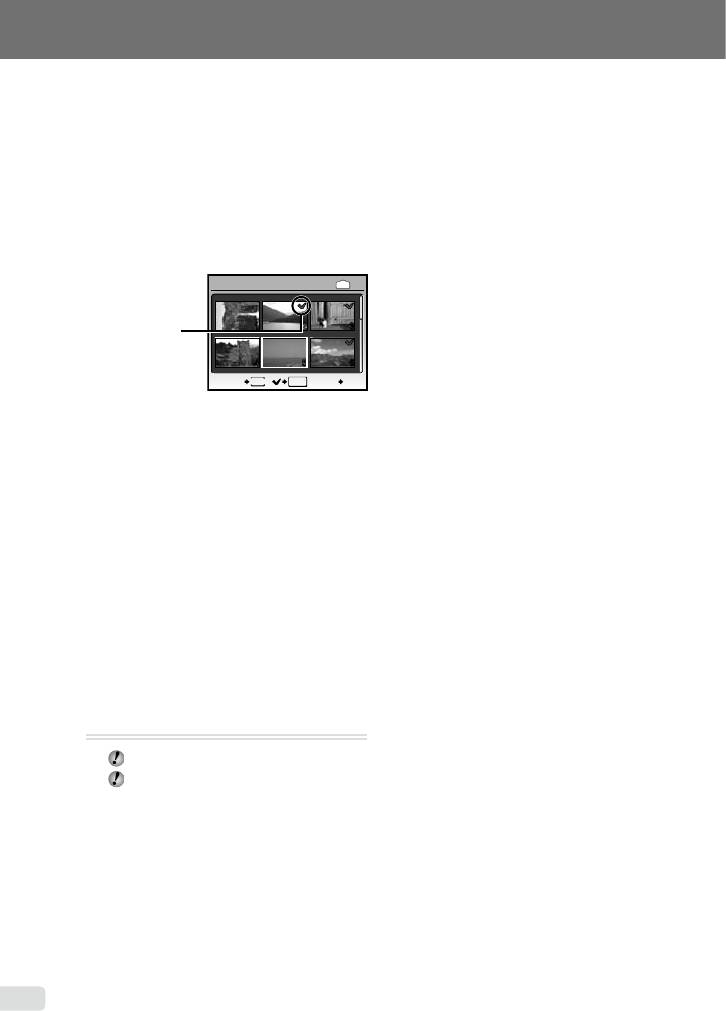
30
RU
Для индивидуального выбора и
стирания изображений [ВЫБ. ФОТО]
1Используйтеkl длявыбора
опции[ВЫБ.ФОТО]инажмите
кнопкуB.
2
Используйтеklmn длявыбора
изображения,котороенужноудалить,
инажмитекнопкуBдлядобавленияк
изображениюметкиR.
ВЫБ. ФОТО
IN
1
2
3
4
5
6
НАЗАД OK
MENU
OK
S
МеткаR
3Повторяйтедействияпункта2для
выбораизображений,которыенужно
стереть,азатемнажмитекнопкуSдля
стираниявыбранныхизображений.
4
Используйтеklдлявыбора
положения[ДА]инажмитекнопкуB.
●
ИзображениясметкойRудаляются.
Для удаления всех изображений
[УДАЛ.ВСЕ]
1Используйтеkl длявыбора
положения[УДАЛ.ВСЕ]инажмите
кнопкуB.
2
Используйтеklдлявыбора
положения[ДА]инажмитекнопкуB.
Запись установок печати на данные
изображения [< НАСТР. ПЕЧАТИ]
<НАСТР.ПЕЧАТИ
“Настройки печати (DPOF)” (стр. 37)
Настройкапечатиможетбыть
установленатольконафотоснимки,
которыезаписанынакарту.
Оглавление
- Названия частей
- Подготовка фотокамеры
- Съемка, воспроизведение и удаление
- Использование режимов съемки
- Использование функций съемки
- Использование функций воспроизведения
- Меню для функций съемки
- Меню для функций воспроизведения, редактирования и печати
- Меню для других настроек фотокамеры
- Печать
- Использование OLYMPUS Master 2
- Советы по использованию
- Приложение
- Индекс





